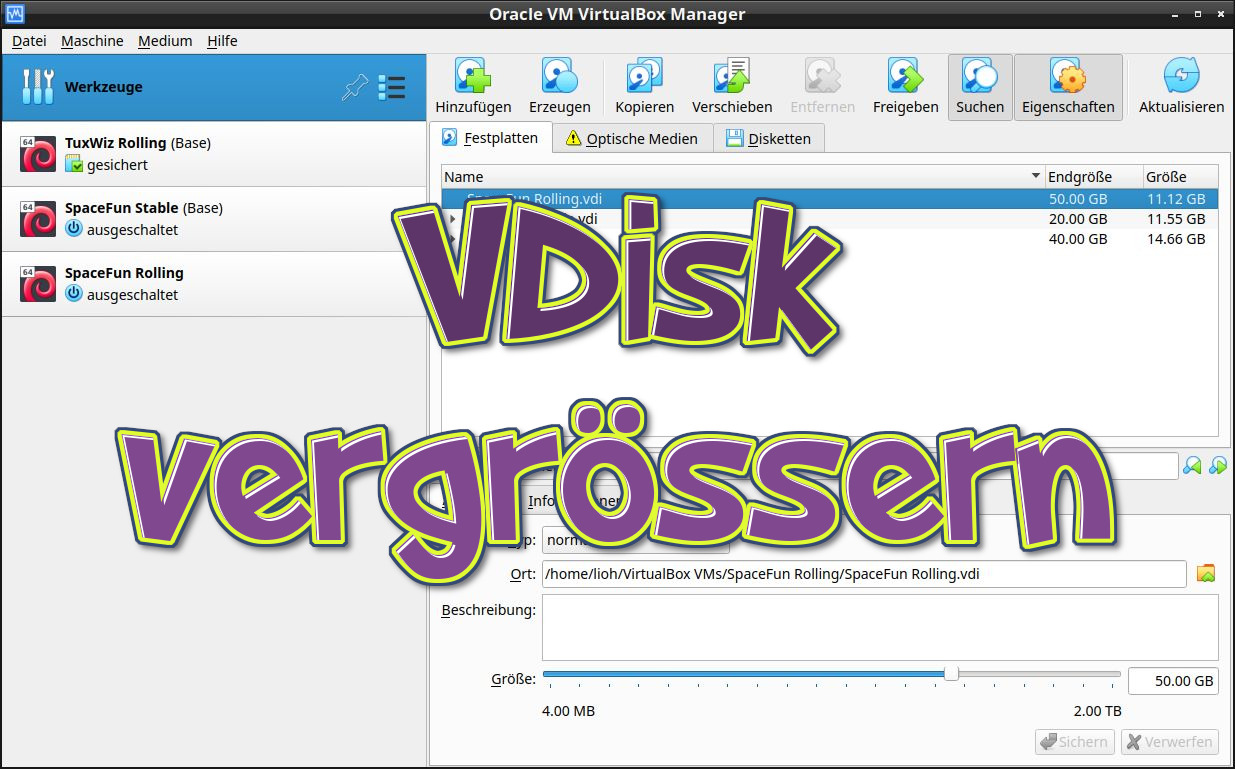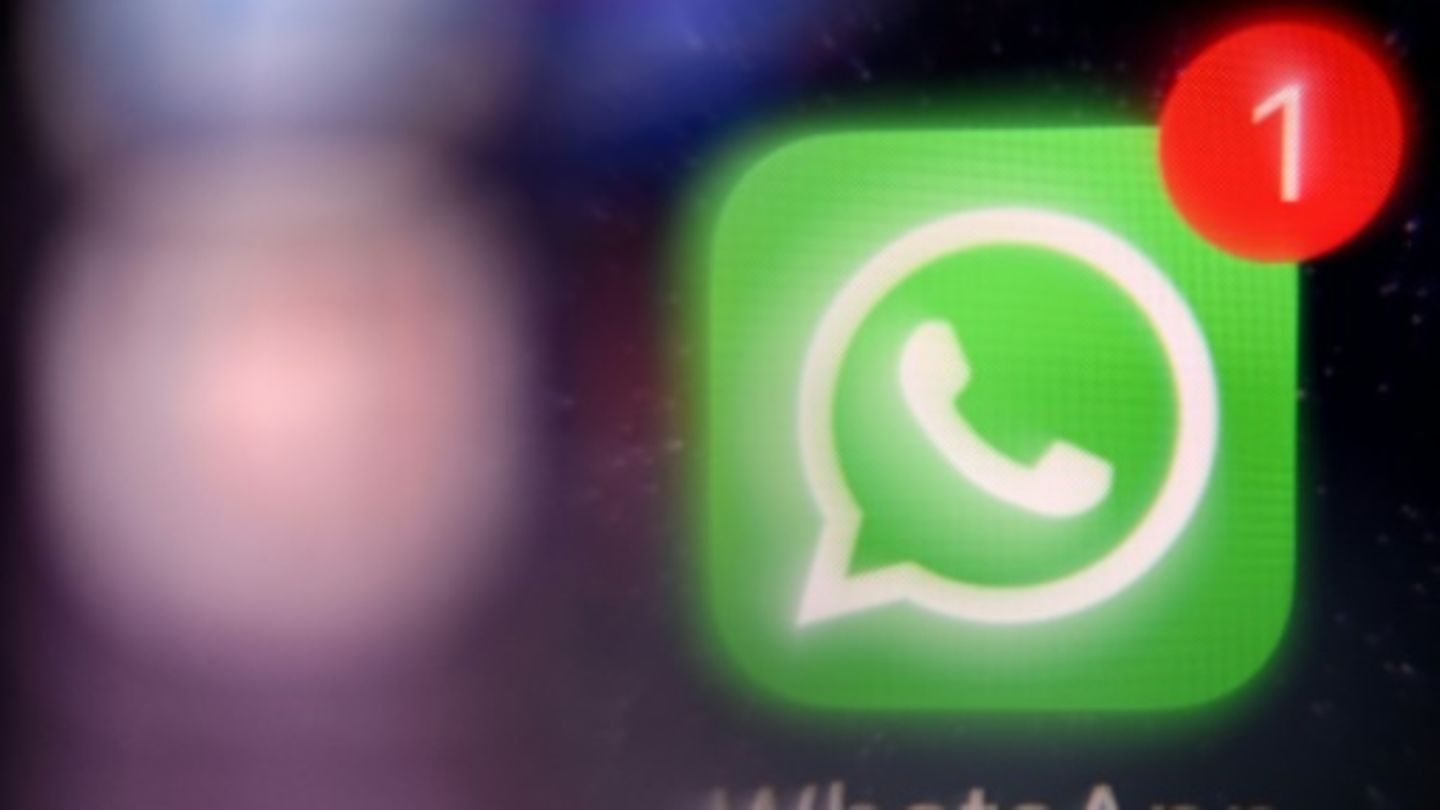VirtualDisk vergrössern
In der Welt der Virtualisierung ist es nicht ungewöhnlich, auf Speicherplatzprobleme zu stossen, insbesondere wenn man intensiv mit virtuellen Maschinen (VMs) arbeitet. In diesem Video möchte ich meine Erfahrungen und Tipps teilen, wie man eine virtuelle Festplatte in VirtualBox effizient vergrössern kann – ein Thema, das wahrscheinlich vielen von uns schon einmal Kopfzerbrechen bereitet hat.
Vor einigen Tagen stellte ich fest, dass meine VM nur noch 337 MB freien Speicherplatz hatte. Das war nicht nur frustrierend, sondern auch ein Zeichen dafür, dass ich dringend handeln musste. Der erste Schritt in diesem Prozess war, die VM herunterzufahren. Ein wichtiger Hinweis: VirtualBox erlaubt das Vergrössern der virtuellen Festplatte nur im Offlinemodus. Also, sicherstellen, dass die VM komplett heruntergefahren ist!
Nachdem ich die VM heruntergefahren hatte, navigierte ich in der Benutzeroberfläche von VirtualBox zu den Werkzeugeinstellungen der virtuellen Medien unter Datei > Werkzeuge > Virtuelle Medien. Hier konnte ich die Grösse meiner virtuellen Festplatte auf 50 GB erhöhen. Es ist wichtig zu beachten, dass das Vergrössern der Disk allein nicht ausreicht; auch die Partition und das Dateisystem müssen angepasst werden, um den neuen Speicherplatz nutzen zu können.
Nach dem Neustart der VM öffnete ich ein Terminal und erhielt Root-Rechte, um die erforderlichen Änderungen vorzunehmen. Mit dem Befehl `fdisk` überprüfte ich die aktuelle Partitionierung und stellte fest, dass mein Linux-Dateisystem nur 11 GB gross war. Um die Partition zu vergrössern, entschloss ich mich, die auf die Root-Partition folgende SWAP-Partition zu löschen und neu anzulegen. Dies erschien mir als die einfachste Lösung, da sonst eine Vergrösserung der Root-Partition nicht möglich war.
Zunächst deaktivierte ich die SWAP-Partition mit dem Befehl `swapoff`. Nach der Deaktivierung konnte ich die SWAP-Partition löschen und die Root-Partition auf 40 GB vergrössern. Anschliessend erstellte ich eine neue SWAP-Partition, die ich konfiguriert und aktiviert habe. Mit dem Befehl `mkswap` richtete ich die neue Swap-Partition ein und aktivierte sie mit `swapon`.
Ein weiterer wichtiger Schritt war die Überprüfung der Datei `/etc/fstab`. Hier wird festgelegt, welche Partitionen beim Systemstart aktiviert werden. Da die UUID der Swap-Partition nach der Neuanlage geändert wurde, musste ich diese aktualisieren, um sicherzustellen, dass das System die neue SWAP-Partition korrekt erkennt.
Am Ende meiner kleinen Odyssee war ich erleichtert, dass alles reibungslos funktionierte.
TuxWiz
Hast du Lust, das Linux-Betriebssystem auf eine unterhaltsame Weise kennenzulernen? Dann schau unbedingt auf meinem YouTube-Kanal TuxWiz vorbei! ✨
Ich habe speziell für Einsteiger eine Playlist erstellt, die dich Schritt für Schritt durch die aufregende Welt von Linux und Freier Software führt. Also starte von Anfang an – du wirst sehen, wie viel Spass es macht!
Die Linux-Lernvideos bauen auf meiner Debian GNU/Linux basierenden Distribution SpaceFun auf. Viele der bei Einsteiger_innen beliebten Linux-Distros wie Mint, MX Linux oder Ubuntu stammen ebenfalls aus dieser kosmischen Familie. Falls du eine andere Distro nutzt, keine Sorge – die grundlegenden Mechanismen sind universell und lassen sich problemlos übertragen.
Ich freue mich auch, wenn du mir auf Mastodon folgst. Dort erfährst du immer sofort, wenn es etwas Neues zu entdecken gibt.
Mein Kanal auf YouTube: https://www.youtube.com/@tuxwiz
Die Einsteiger-Playlist: https://www.youtube.com/playlist?list=PLJlnbs0kQiZiWks57CPOoCOnUlFwbZWQp
GNU/Linux.ch ist ein Community-Projekt. Bei uns kannst du nicht nur mitlesen, sondern auch selbst aktiv werden. Wir freuen uns, wenn du mit uns über die Artikel in unseren Chat-Gruppen oder im Fediverse diskutierst. Auch du selbst kannst Autor werden. Reiche uns deinen Artikelvorschlag über das Formular auf unserer Webseite ein.

 8 hours ago
8 hours ago